Итак, отключаем линию из разъёма Line и понеслась…..
По умолчанию на вход в веб-интерфейс модема установлены логин: admin и пароль: admin латинскими буквами в нижнем регистре.
Жмём OK и попадаем в информационное окно статуса модема:
В принципе вся информация для диагностики отображается именно в этом окне. Давайте взглянем внимательнее на основные показатели:
ADSL state — состояния соединения. Сейчас само-собой Down — линию то мы отключили.
Max.Bandwidth Down/Up (kbps) — Максимально достижимая скорость на данной линии.
Bandwidth Down/Up (kbps) — текущая скорость соединения.
SNR Margin Down/Up (dB)- соотношение сигнал/шум по нисходящему и восходящему потокам при текущей скорости на порту.
Attenuation Down/Up (dB) — Затухание на линии при текущей скорости.
DSL Up Time — время c момента поднятия линка.
PVC Select — выбор виртуального канала (при условии что активных каналов больше одного)
PPP Up Time — Время, в течение которого держится PPP-сессия.
Настроим виртуальный канал.
В меню справа выбираем «Basic» -> «WAN Setting».
Рассмотрим вариант настройки модема в режим прозрачного сетевого моста.
PI/VCI — главные параметры сетевого канала, которые вам должен сообщить провайдер. Например, у провайдера «ВолгаТелеком» 0/33, у «Comstar» 1/50 и т.д. (отдельный список по провайдерам можно найти в разделе Общие вопросы).
Active = yes
Mode = Bridge
Encapsulation = RFC2684
Multiplex = LLC
Щелкаем по кнопке «Submit» — собственно всё! Главное не забудьте сохранить настройки модема. (Об этом чуть ниже).
Сейчас же попробуем настроить модем в режим маршрутизатора — это немного сложнее.
Выставляем VPI/VCI, Active = yes, mode выбираем Routing.
Encapsulation = PPPoE. Советую в техподержке провайдера все же уточнить — используется PPPoE или PPPoA. PPPoA используется очень редко и преимущественно на старом оборудовании.
Multiplex= LLC.
Service Name — вписываем название провайдера либо услуги.
Username и Password — имя пользователя(логин) и пароль для доступа, предоставляемые провайдером.
Активируем «Defaul Route» и NAT. NAT советую включить сразу. В случае если вы к модему подключите второй компьютер либо иное устройство (приставка, NAS и т.п.) — то не надо будет лишний раз лезть в настройку модема.
Параметр «Connection» в 90% случаев необходимо установить «Nailed-Up». В этом случае устройство будет пытаться автоматически установить соединение каждый раз при включении, а также восстановить его при разрыве.
устройство будет пытаться автоматически установить соединение каждый раз при включении, а также восстановить его при разрыве.
«Connect-on-Demand» выбирать стоит лишь тогда, когда большую часть времени доступ в Интернет не нужен. В этом случае модем сам завершит сессию через определенный период бездействия, установленный в минутах.
«Connect Manually» — выбираем когда сессию надо поднимать только вручную.
Теперь подтверждаем настройки, нажав кнопку «Submit».
Собственно на этом можно закончить настройку, сохранив изменения. В меню справа выбираем пункт «Tools», а в нем подпункт «Reboot».
Для сохранения настроек модема достаточно поставить переключатель «Reboot with» в значение «Current Settings». Жмем «Restart». Ну и собственно все. Роутер готов к работе.
Теперь можно заняться тонкой настройкой. Для начала изменим пароль по-умолчанию на вход в веб-интерфейс.
В меню справа выбираем пункт «Tools», подпункт «System management».
Здесь нас интересует пароль Administrator’а. В Столбце «Action» напротив этой учетной записи нажимаем значок в виде карандаша.
Нам становятся доступны поля для изменения пароля.
Поле «Old Password» — вводим старый пароль.
«New Password» — вводим новый пароль и повторяем его еще раз в поле «Retype to confirm». Нажимаем «Submit».
Теперь попробуем принудительно выставить нужную нам модуляцию. Для чего выбираем справа пункт меню Basic, подпункт «ADSL».
Здесь в выпадающем меню можно выбирать различные типы модуляций, а именно принудительно выставить G.DMT, ADSL2 и ADSL2+. В зависимости от версии прошивки можно так же подключить AnnexM (при условии что данная модуляция поддерживается провайдером). Если же в вашей версии прошивки нет данной модуляции, то ее можно попытаться подключить, перепрошив модем и активировав возможность через консоль. О том как это сделать я расскажу в отдельной инструкции.
Для удобства подключения различных сетевых устройств я бы рекомендовал активировать на модеме DHCP. Для чего выбираем пункт меню «Basic», подпункт «LAN».
В заключение, еще раз сохраним настройки и перезагрузим модем. Теперь его можно употреблять =)….
p.s. Если вы настроили на модеме DHCP то не забудьте зайти в настройки сетевой карты и изменить настройки Протокола TCP/IP на получение IP-адреса и DNS автоматически.


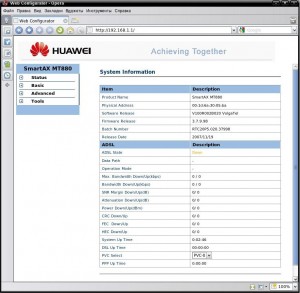
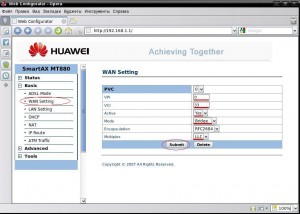
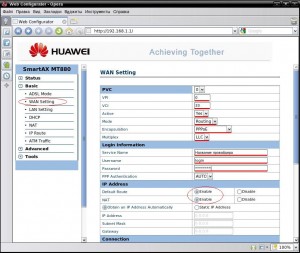
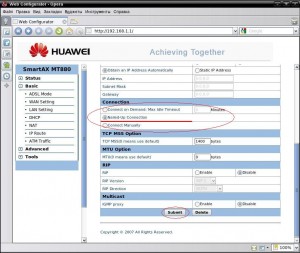
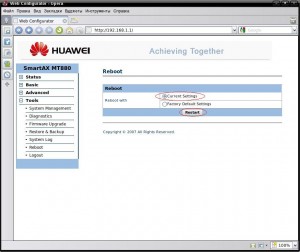
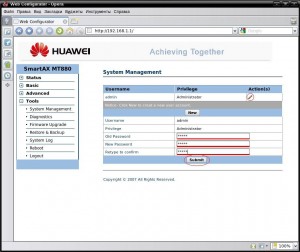
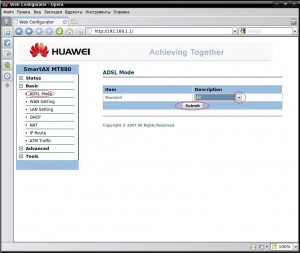
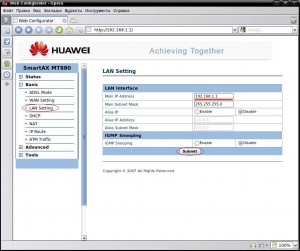
Тут только в техподдержку звонить — по ошибкам авторизации видно что Вы не так ввели.
Столько всего узнал для себя неизвестного — обалдеть. Но вот тестирование ADSL линии с помощью программы DMT не получилось. Не хочет она тестировать. А хрен его знает почему. Но все равно спасибо. Я стал умнее 🙂
Здраствуйте помогите пожалуйста
Что нужно сделать с модемом чтоб при подключение вайфаЯ тенда 3 работал пк локально и раздавал по вайфаю
Заранее благодарен
Здравствуйте, скажите пожалуйста можно ли на модеме huawei mt880 прописать VLAN, и если можно то подскажите как.
Иван — здравствуйте. никак, т.е. адсл модем впринципе не знает что такое vlan, т.к. вместо этого на технологии адсл используется АТМ PVC-каналы.
А можно ли собрать подобную схему: ADSL модем(HUAWEI MT880)—>Роутер от Ростелеком(F@st1744,v1)—>Интернет + IPTV. Если можно то подскажите как, что, где и куда прописать? Заранее спасибо.
Иван — тут можно попробовать на 1744 запараллелить один порт с wan и включить в него приставку. Остальные настроить под PPPoE. На МТ880 надо сделать 2 простых бриджевых соединения для Интернета и ТВ, а так же отключить dhcp-сервер.
Получается, если я отключу DHCP-сервер, то я не смогу подключиться к WI-FI сети смартфоном(у которого нет возможности прописать LAN-адрес)?
Иван — сессию у Вас поднимать будет sagemcom, на нём же будет работать и DHCP-сервер.
Как остальное открылось после Wan setting, нажал submit. Все также … т.е как выйти в режим машрутизатора ?
Выложите описание и скриншоты в нашей группе ВК — попробуем помочь.